在日常使用微信时,我们经常会在电脑上登录微信账号,但登录后手机却提示电脑已登录,这种情况让人感到困惑,不知道该如何解决。只需要在手机端重新登录一次微信,然后选择取消登录即可让手机不再显示已在电脑上登录的信息。这样就能更方便地在不同设备上使用微信,让我们的通讯更加便捷。
电脑版微信登录手机不显示确认怎么解决
步骤如下:
1.问题展示。
打开电脑版微信。

2.点击【登录】,此时手机端未出现确认提示。
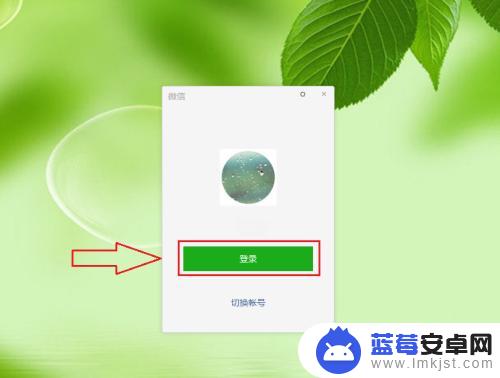
3.解决办法。
点击【切换帐号】,打开登录二维码。
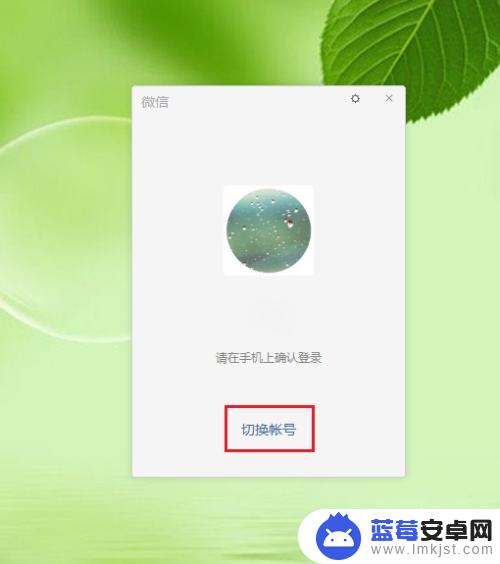

4.打开微信app首页,点击右上角的【+】。
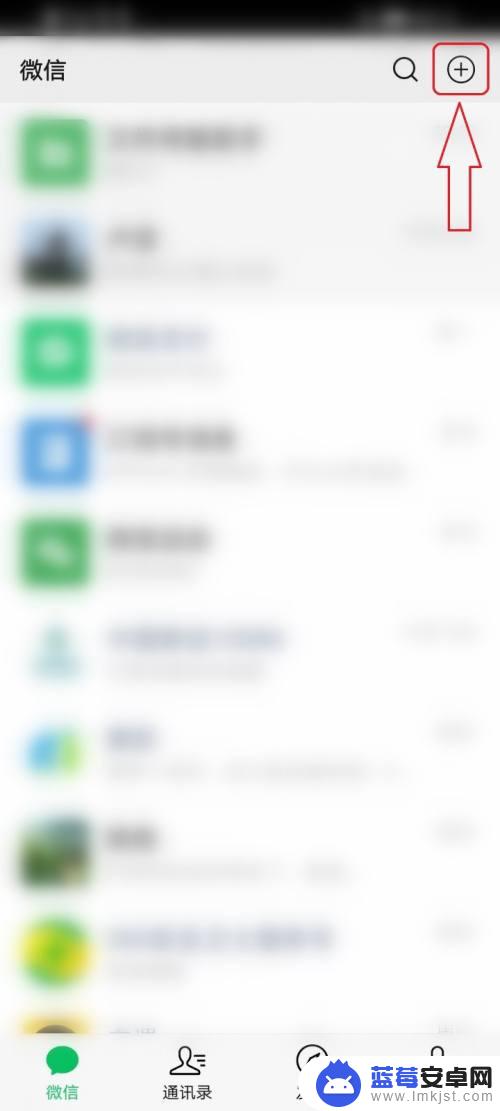
5.点击【扫一扫】,然后扫描电脑端的登录二维码。
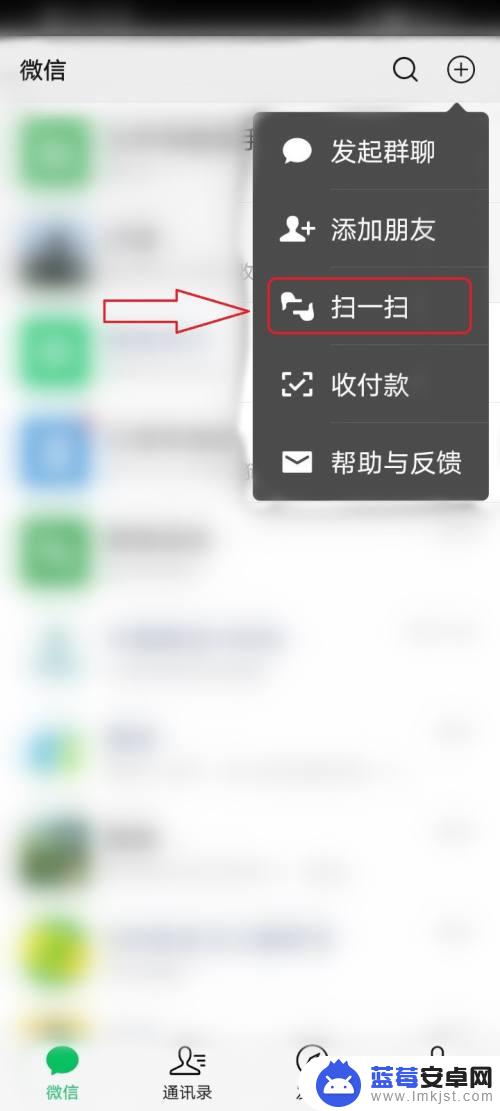
6.点击【登录】,设置完成。
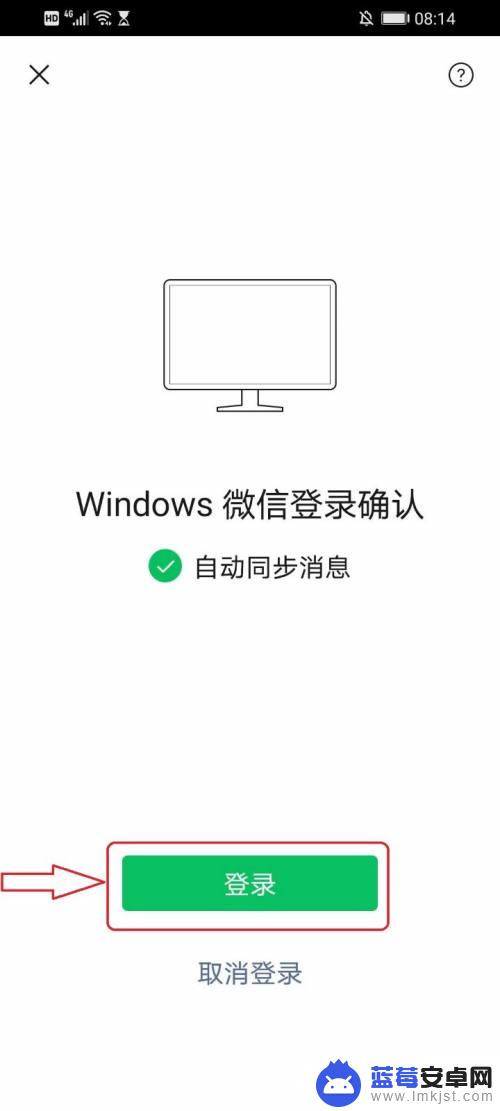
7.结果展示。
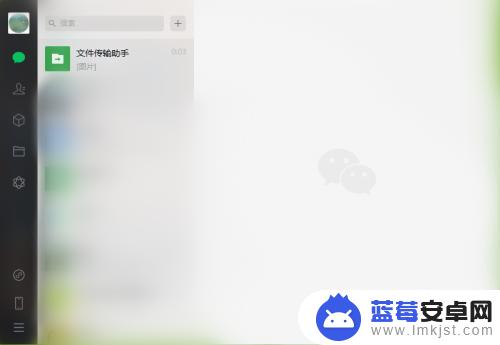
以上是关于手机在微信电脑登录后如何隐藏已登录的全部内容,如果您遇到这种情况,可以按照以上方法解决,希望对大家有所帮助。









